Canopus procoder 3
Újdonságok a Canopus ProCoder 3 program itt olvasható.
A program a munka egyénileg és dugó kAdobePremierePro.
Annak érdekében, hogy ne rendetlenséget fel a szöveget, a program telepítéséhez és használatához a helyettes, elolvashatja itt.
És látjuk a szabványos felületen.
Válassza ki a fájlt, amit konvertálja. Aktiválása knopkuSource (Forrás), kattintson rá, majd kattintson a knopkuAdd (Hozzáadás) -
Válassza ki a kívánt fájlt, majd kattintson a Megnyitás parancsra.
A razdeleSourceList megjelenik a fájl, és razdeleSourceParameters annak jellemzőit. Most itt az ideje, hogy válasszon egy célt a legigazibb értelemben vett - és aktiviziruemTarget nazhimaemAdd.
Egy ablak nyílik meg célunkat formataLoadTargetPreset. vydelyaemMpeg 2-DVD PAL és kattintson az OK gombra.
A poleTargetList lesz a méret és vTargetParameters módosítása a fájl nevét, kattintson a gombra bekarikázva piros négyzet.
Mi adja meg az új nevet.
Változtassa meg az alapértelmezett hely, ahol a fájl található. Nyomd meg a gombot, bekarikázva sárga négyzet.
Úgy döntünk, mi szükség van a könyvtárban, és kattintson az OK gombra.
Most az egyéb paramétereket razdeleTargetParameters.
PervymdelomvyberemtippotokaStream Típus - MPEG-2 elemi folyam (m2v + WAV). VQuality / Speed -HighestQuality. kiváló minőségű módot. Több kiváló minőségű mód -MasteringQuality ajánlott létrehozni kommercheskihDVD meghajtók. És a kódolási folyamat ebben az üzemmódban vesz igénybe sok időt, amely megköveteli a sok CPU.
VBitrateType -VBR (Variable Bit Rate) vNumberofpasses - 2 menetes mód (az áthaladások száma - 2prohoda). További vybiraemVideoBitrate - max 9000 kbit / s (6000 készlet). Mindez, a telepítés befejeződött.
De lehet, hogy kézi speciális beállítások gombra kattintva knopkuAdvanced.
Egy ablak jelenik meg az alábbi lehetőségeket.
Tudod, hogy peredUseClosedGOP ikonra.
Meg lehet változtatni az értéket parametraIntraDCPrecision. növelve annak értékét 10.
Panel jelenik meg az azonos nevet.
OutputList még mindig üres. Az alsó információs panelt -Sources. 1, célok. 1, ez azt mutatja, hogy van egy forrás és egy cél.
Egyesítheti több klip egyetlen, akkor lesz több forrás és egy cél. Lehetőség van egyszerre megjeleníteni a videó több formátumban, akkor a forrás egy, hanem több célokat.
Azt hogy a csekket naprotivPreview. figyelemmel kíséri a monitoron konvertáló folyamat.
Nyomja knopkuConvert alatt oknomPreview.
És a folyamat megkezdődött, nézzük meg a kijelzőn. Az adagolás befejezése után, akkor hangjelzés hallható, és a következő kép.
NaprotivTotaltime (teljes idő) - időtartama kódolás.
Kilépés a programból.
Mi találkoztak párbeszéd, ahol megkérdezi meg akarjuk menteni a projektet.
És adja meg a projekt nevét, majd kattintson a Mentés gombra. És a program le van zárva. Mi minden történt a DVD-kompatibilis anyag.
Ha a fájl nagy, és a kódolást idő nagy, akkor tegye daw naprotivShutdownPCwhenfinished. Ezután a PC kikapcsol végén a kódolási folyamat.
A csóka peredPreview felszállni. De van egy dolog, ha elhagyjuk mindent ez az alapértelmezett beállítás, akkor a kódolás befejeztekor felugró ablakot.
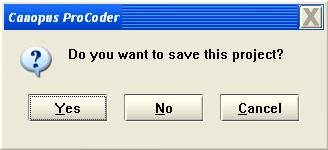
És mi teszi tönkre az egész dalt, azaz PC kikapcsol. Ennek elkerülése érdekében, akkor a parancs futtatásához.
Will oknoApplication beállítások.
Amennyiben el kell távolítani a négyzetet naprotivShow „Save Project” ablak kilépéskor.
Elérhetővé válik knopkaApply. tolja.
Ezután kattintson az OK gombra.
Minden már biztonságosan nyomja knopkuConvert.
És a számítógép automatikusan kikapcsol kódolás után.
ProKoder de nem olyan egyszerű, és még valami.
Egy kis kitérő a zagruzkeWindows. Azt észleltük, hogy valaki megeszi a kis források. NazhimayuCtrl + Alt + Del menedzser zadachWindows hívást, és látni a két protsessaPNXSERVR .exe iPNXKERNL .exe. Az utóbbi fogyaszt 50% -a az erőforrásokat. Surf tárcsázza azokat a sas, és nahozhuC: \ ProgramFiles \ CommonFiles \ CanopusShared \ ProCoder 2 \ Kernel - élnek ebben a mappában. Tehát ez a helyes dolog, és ők tartoznak a ProKoderu. Csak azt kell, hogy távolítsa el őket a csomagtartó. Az algoritmus. Menjen a Start> Futtatás.
Tegyünk -regedit. OK.
És megyünk végig a listán -HKEY _LOCAL _MACHINE / Software / Microsoft / Windows / CurrentVersion / Run. papa nyílt és nézd a jobb oldali ablakban a fájlnevek listáját. Keresse kapcsolatos ProKoderom, jelölje ki őket, nyomja meg a jobb egérgombbal, majd válassza a Törlés lehetőséget. Legyen óvatos, ne törölje valami fontos.
Minden most indításkor nem fogja betölteni, és erőforrásokat, távoli elvtársak.
Hogyan előzni MPEG2 DV formátumra.
Jellemzői Adobe Premiere Pro 2.0 és ProCoder Express.